存储操作手册7P.docx
《存储操作手册7P.docx》由会员分享,可在线阅读,更多相关《存储操作手册7P.docx(7页珍藏版)》请在冰点文库上搜索。
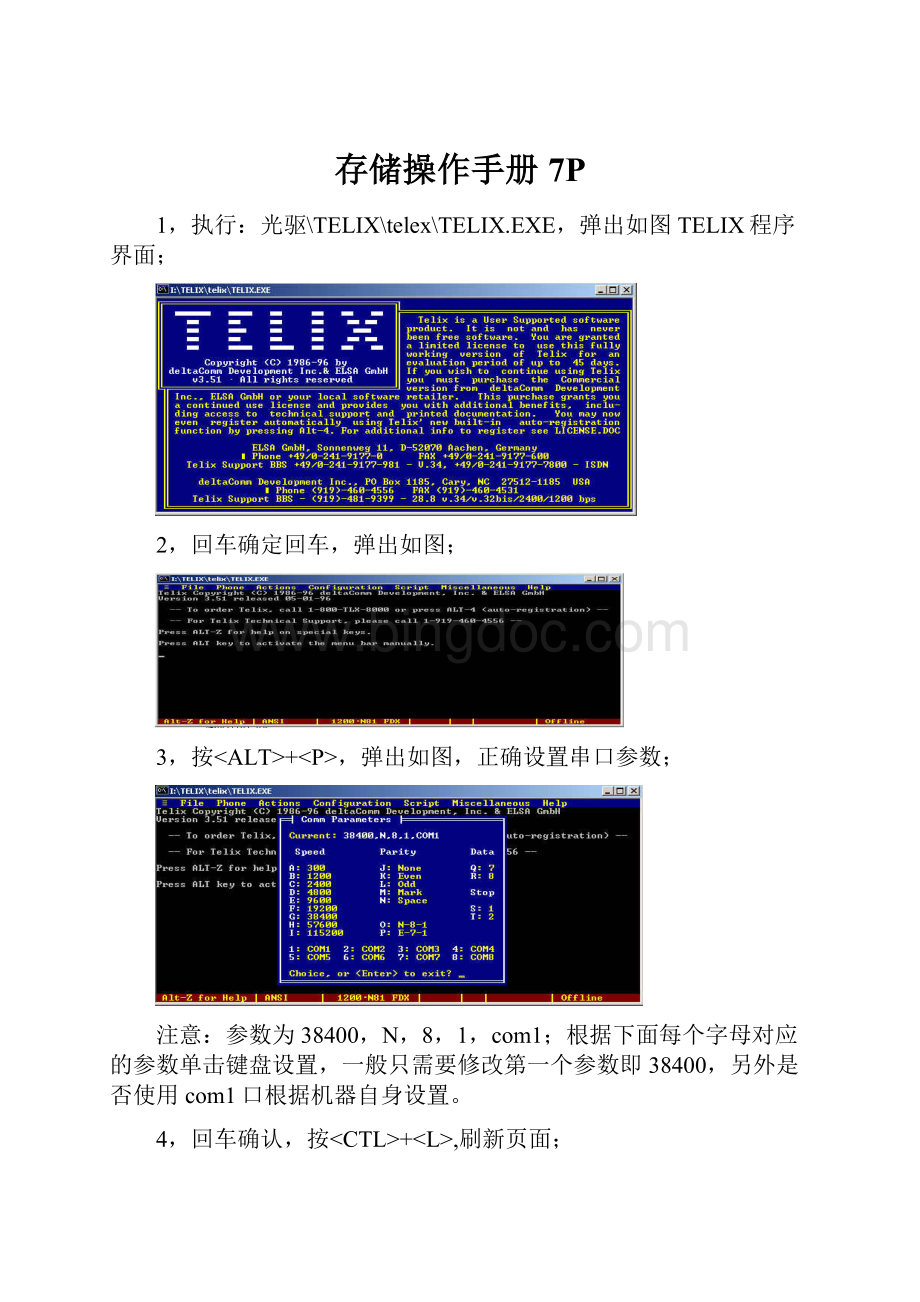
存储操作手册7P
1,执行:
光驱\TELIX\telex\TELIX.EXE,弹出如图TELIX程序界面;
2,回车确定回车,弹出如图;
3,按+,弹出如图,正确设置串口参数;
注意:
参数为38400,N,8,1,com1;根据下面每个字母对应的参数单击键盘设置,一般只需要修改第一个参数即38400,另外是否使用com1口根据机器自身设置。
4,回车确认,按+,刷新页面;
5,选择PCGraphic,进入如图,准备开始创建RAID;
6,选择Viewaneditlogicaldrivers,创建RAID;
7,选择YES,创建RAID;
8,选择需要创建的RAID级别;
9,用上下方向键选择硬盘,回车确认,依次选择组成RAID的硬盘;
10;按下ESC,弹出如图细节信息;
11,再次按下ESC,再次弹出如图细节信息;
12,回车确认后,自动弹出提示信息,依次按下ESC,可以将其取消;
13,同时RAID控制器开始初始化,初始化的同时可以继续下列操作;
14,按下ESC,取消初始化的提示画面,然后按下回车,选择Partitionlogicaldrive,准备进行分区;这步是将原先做好的整个磁盘阵列划分分区,体现在操作系统中分区分别对应不同的磁盘,也可以不做这一步,整个raid就是在操作系统中体现出来的就是一个新磁盘。
15,如图提示,选择YES,继续下一步;
16,分区Partition0容量默认为RAID的总容量,根据应用的需要可以创建最多8个Partition;
17,创建Partition时,可以将默认容量划分为指定的大小;
默认总容量;
指定容量;
18,以此类推,可以继续创建Partition1;
19,分区结束之后,需要将分区映射到主机通道,成为LUN,便于主机操作系统进行管理;
退回主菜单,选择ViewandeditHostluns;
20,回车选择需要映射的主机通道号:
CHL0ID6;
21选择已经建立的Logicaldriver,并回车选择这个Logicaldriver的一个分区;如果原来没有分区,则选择整个raid组就行了。
22,回车,选择MapHostLUN,这样这个分区的映射就完成,以此类推(操作20-22),可以继续主机通道CHL0ID6第二个分区的映射;在主机通道CHL1ID6,也是执行类似的操作,也可以完成所有分区到CHL1ID6的映射,磁盘阵列的配置工作就结束了。
23,最终结果;
24,Unmap操作。
如果要删除磁盘阵列分区,或者重做raid,都需要先unmap;如果需要对一组已经分区的raid磁盘组重做raid,则应先unmap,再逐个删除分区,最后删除raid。
建议:
在操作阵列的时候一定要做好数据备份工作,如果有不清楚的地方,及时拨打浪潮客服中心技术支持热线:
请在拨打前准备好产品序列号。